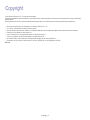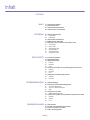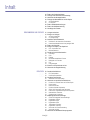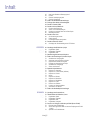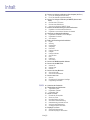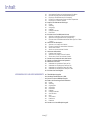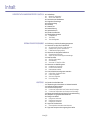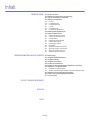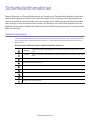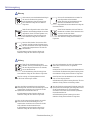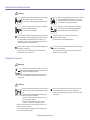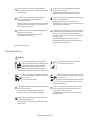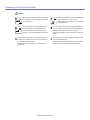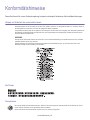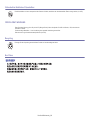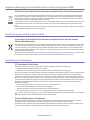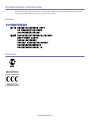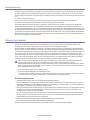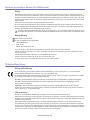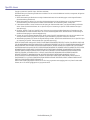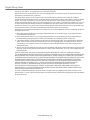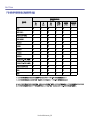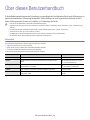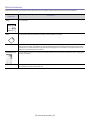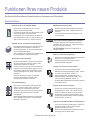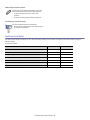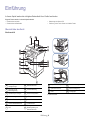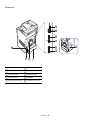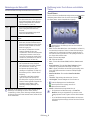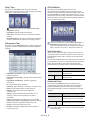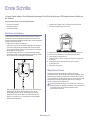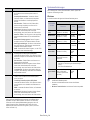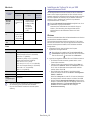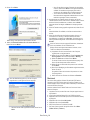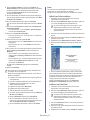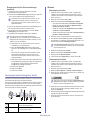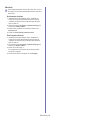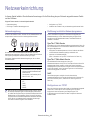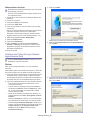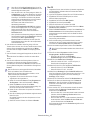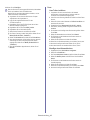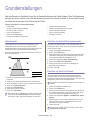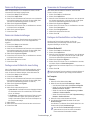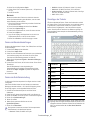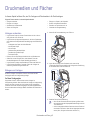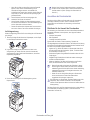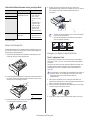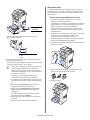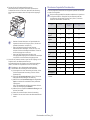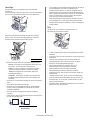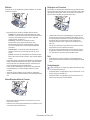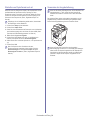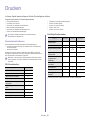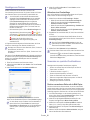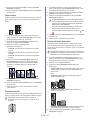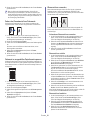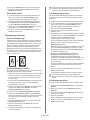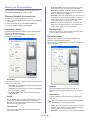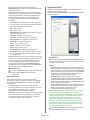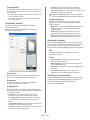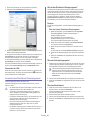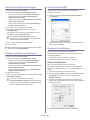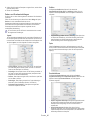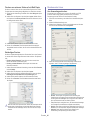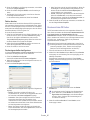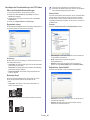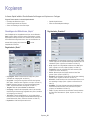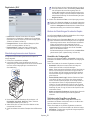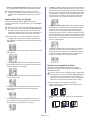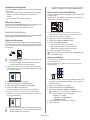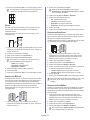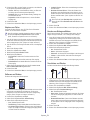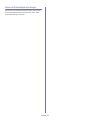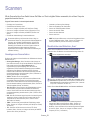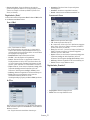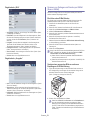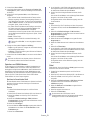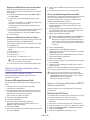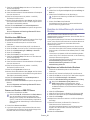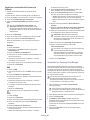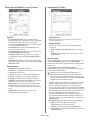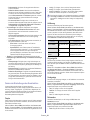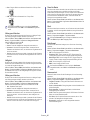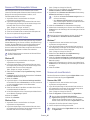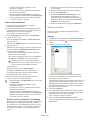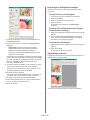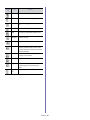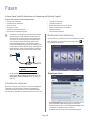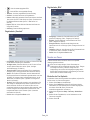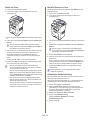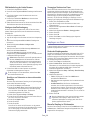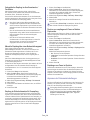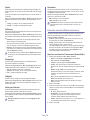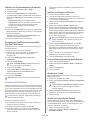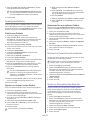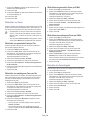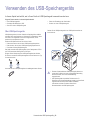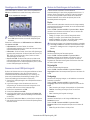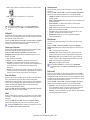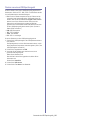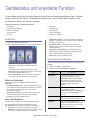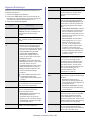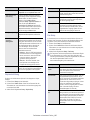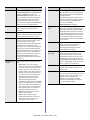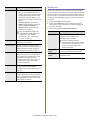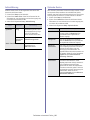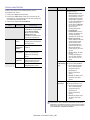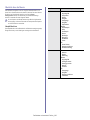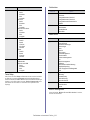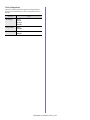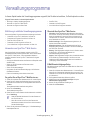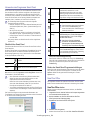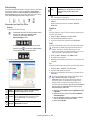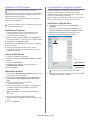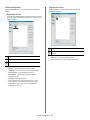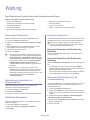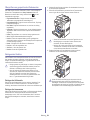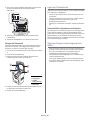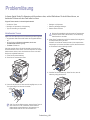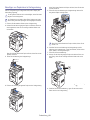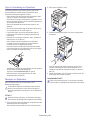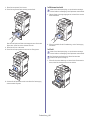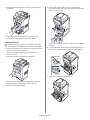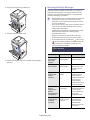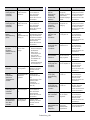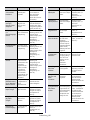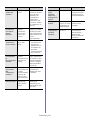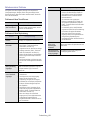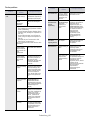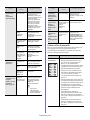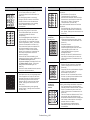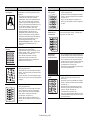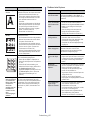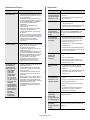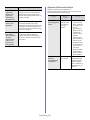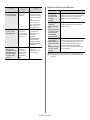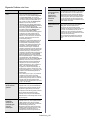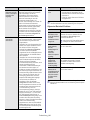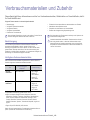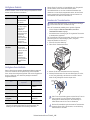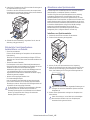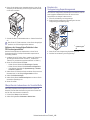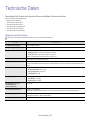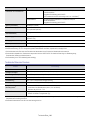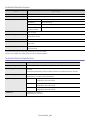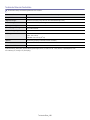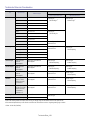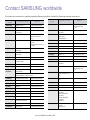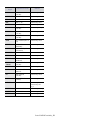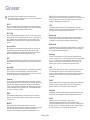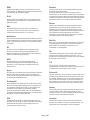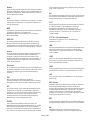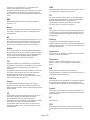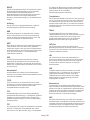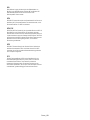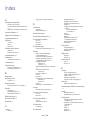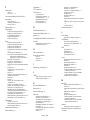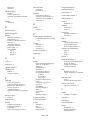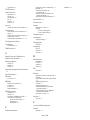Samsung Samsung SCX-5835 Laser Multifunction Printer series Benutzerhandbuch
- Kategorie
- Kopierer
- Typ
- Benutzerhandbuch
Dieses Handbuch eignet sich auch für

SCX-5835NX_5935NX Series
Multifunktionsdrucker
Benutzerhandbuch
Völlig neue Möglichkeiten
Wir danken Ihnen für den Kauf eines Produkts
von Samsung.

Copyright_ 2
Copyright
© 2010 Samsung Electronics Co., Ltd. Alle Rechte vorbehalten.
Dieses Benutzerhandbuch dient ausschließlich zu Informationszwecken. Alle hier enthaltenen Informationen können jederzeit ohne vorherige Ankündigung
geändert werden.
Samsung Electronics haftet nicht für direkte oder indirekte Schäden infolge oder in Verbindung mit der Benutzung dieser Bedienungsanleitung.
• Samsung und das Samsung-Logo sind Marken von Samsung Electronics Co., Ltd.
• PCL und PCL 6 sind Marken der Hewlett-Packard Company.
• Microsoft, Windows, Windows Vista, Windows 7 und Windows 2008 Server R2 sind eingetragene Marken oder Marken der Microsoft Corporation.
• PostScript 3 ist eine Marke von Adobe System, Inc.
• UFST
®
und MicroType™ sind eingetragene Marken von Monotype Imaging Inc.
• TrueType, LaserWriter und Macintosh sind Marken von Apple Computer, Inc.
• Alle anderen Marken- oder Produktnamen sind Marken ihrer jeweiligen Firmen oder Organisationen.
• Informationen zur Open-Source-Lizenz finden Sie in der Datei „LICENSE.txt“ auf der mitgelieferten CD-ROM.
REV.1.00

Inhalt_ 3
Inhalt
COPYRIGHT
2
INHALT
3
10 Sicherheitsinformationen
15 Konformitätshinweise
24 Über dieses Benutzerhandbuch
26 Funktionen Ihres neuen Produkts
EINFÜHRUNG
28
28 Übersicht über das Gerät
28 Vorderansicht
29 Rückansicht
30 Übersicht über das Bedienfeld
31 Bedeutungen der Status-LED
31 Einführung in den Touch-Screen und nützliche Tasten
31 Touch-Screen
32 Setup?-Taste
32 Auftragsstatus-Taste
32 XOA-Schaltfläche
32 Taste Strom sparen
32 Unterbrechen-Taste
ERSTE SCHRITTE
33
33 Einrichten der Hardware
33 Mitgelieferte Software
34 Systemanforderungen
34 Windows
35 Macintosh
35 Linux
35 Installieren des Treibers für ein per USB angeschlossenes Gerät
35 Windows
36 Macintosh
37 Linux
38 Gemeinsame lokale Nutzung Ihres Geräts
38 Windows
39 Macintosh
NETZWERKEINRICHTUNG
40
40 Netzwerkumgebung
40 Einführung in nützliche Netzwerkprogramme
40 SyncThru™ Web Service
40 SyncThru™ Web Admin Service
40 SetIP
40 Konfigurieren von TCP/IP
41 Netzwerkadresse einrichten
41 Installieren des Treibers für ein per Netzwerk angeschlossenes Gerät
41 Windows
42 Mac OS
43 Linux
GRUNDEINSTELLUNGEN
44
44 Höhenkorrektur
44 Einrichten des Authentifizierungspassworts
44 Einstellen von Datum und Uhrzeit
45 Ändern der Displaysprache

Inhalt
Inhalt_ 4
45 Ändern der Ländereinstellungen
45 Festlegen eines Zeitlimits für einen Auftrag
45 Verwenden der Stromsparfunktion
45 Festlegen der Standardfächer und des Papiers
45 Auf dem Bedienfeld
45 Im Computer
46 Ändern derStandardeinstellungen
46 Ändern der Schriftarteinstellung
46 Grundlagen der Tastatur
DRUCKMEDIEN UND FÄCHER
47
47 Vorlagen vorbereiten
47 Einlegen von Vorlagen
47 Auf dem Vorlagenglas
48 Im Vorlageneinzug
48 Auswählen des Druckmaterials
48 Richtlinien für die Auswahl der Druckmedien
49 Unterstützte Materialformate in den jeweiligen Modi
49 Ändern der Fachgröße
49 Einlegen von Papier in das Papierfach
49 Fach 1/ optionales Fach
50 Mehrzweckschacht
51 Drucken auf spezielle Druckmedien
52 Umschläge
52 Folie
53 Etiketten
53 Karton/Benutzerdefinierte Formate
53 Briefpapier und Formulare
53 Foto
53 Hochglanzpapier
54 Einstellen von Papierformat und -art
54 Verwenden der Ausgabehalterung
DRUCKEN
55
55 Druckertreiberfunktionen
55 PCL-Druckertreiber
55 PostScript-Druckertreiber
56 Grundlagen zum Drucken
56 Abbrechen eines Druckauftrags
56 Verwenden von speziellen Druckfunktionen
56 Drucken von mehreren Seiten auf ein Blatt Papier
57 Poster drucken
57 Broschüren drucken
57 Drucken auf beiden Papierseiten
58 Ändern des Prozentwerts Ihres Dokuments
58 Dokument an ausgewähltes Papierformat anpassen
58 Wasserzeichen verwenden
59 Überlagerungen verwenden
60 Bedeutung der Druckeinstellungen
60 Öffnen des Dialogfelds Druckeinstellungen
60 Registerkarte „Einfach“
60 Registerkarte Papier
61 Registerkarte Grafik
62 Registerkarte „Erweitert“
62 Registerkarte „Samsung“
62 Verwenden der Favoriteneinstellung
63 Verwenden der Hilfe
63 Verwenden des Direktdruck-Dienstprogramms

Inhalt
Inhalt_ 5
63 Was ist das Direktdruck-Dienstprogramm?
63 Drucken
63 Über das Verknüpfungssymbol
63 Über das Kontextmenü
64 Ändern der Standarddruckeinstellungen
64 Festlegen Ihres Geräts als Standardgerät
64 Drucken in Dateien (PRN)
64 Drucken mit einem Macintosh
64 Drucken eines Dokuments
65 Ändern von Druckereinstellungen
66 Drucken von mehreren Seiten auf ein Blatt Papier
66 Beidseitiges Drucken
66 Drucken unter Linux
66 Aus Anwendungen drucken
67 Dateien drucken
67 Druckereigenschaften konfigurieren
67 Drucken mit dem PS-Treiber
68 Grundlagen der Druckeinstellungen des PS-Treibers
KOPIEREN
69
69 Grundlagen des Bildschirms „Kopie“
69 Registerkarte „Basis“
69 Registerkarte „Erweitert“
70 Registerkarte „Bild“
70 Standardvorgehensweise zum Kopieren
70 Ändern der Einstellungen für einzelne Kopien
70 Auswählen der Vorlagengröße
70 Verkleinern oder Vergrößern von Kopien
71 Kopieren beider Seiten des Originals
71 Festlegen der Ausgabeform der Kopie
72 Auswählen des Vorlagentyps
72 Ändern des Kontrasts
72 Spezielle Kopierfunktionen
72 Kopieren von Ausweisen
72 Kopieren von 2 oder 4 Seiten (N-Seiten)
72 Kopieren von Postern
73 Klonen
73 Kopieren von Büchern
73 Kopieren von Broschüren
73 Kopieren von Deckblättern
74 Kopieren von Folien
74 Entfernen von Rändern
74 Löschen von Hintergrundbildern
74 Verschieben von Rändern
75 Ändern der Standardkopiereinstellungen
SCANNEN
76
76 Grundlagen zum Scanverfahren
76 Überblick über den Bildschirm „Scan“
77 Registerkarte „Basis“
77 Registerkarte „Erweitert“
78 Registerkarte „Bild“
78 Registerkarte „Ausgabe“
78 Scannen von Vorlagen und Senden per E-Mail (Scan n E-Mail)
78 Einrichten eines E-Mail-Kontos
78 Senden eines gescannten Bilds zu mehreren Empfängern als E-Mail-
Anhang
79 Speichern von E-Mail-Adressen

Inhalt
Inhalt_ 6
80 Scannen von Vorlagen und Senden an Ihren Computer (An PC sc.)
80 Für ein per USB angeschlossenes Gerät
80 Für ein per Netzwerk angeschlossenes Gerät
80 Scannen von Vorlagen und Senden per SMB/FTP (Scannen nach
Server)
80 Einrichten eines FTP-Servers
81 Einrichten eines SMB-Servers
81 Scannen und Senden an SMB-/FTP-Server
81 Einstellen der Authentifizierung für autorisierte Benutzer
81 Registrieren von lokal autorisierten Benutzern
82 Registrieren von autorisierten Benutzern im Netzwerk
82 Verwenden von Samsung-Scan-Manager
83 Registerkarte Schaltfläche „Scanner festlegen“
83 Registerkarte Port ändern
83 Scan-Assistent
84 Ändern der Einstellungen der Scanfunktion
84 Duplex
84 Auflösung
84 Originalgröße
84 Vorlagentyp
84 Farbmodus
85 Hintergrund löschen
85 Helligkeit
85 Hintergrund löschen
85 Scan bis Kante
85 Qual.
85 Dateiformat
85 Scanvoreinst.
86 Scannen mit TWAIN-kompatibler Software
86 Scannen mit dem WIA-Treiber
86 Windows XP
86 Windows Vista
86 Windows 7
86 Scannen mit einem Macintosh
86 Scannen über USB
87 Scannen über das Netzwerk
87 Scannen unter Linux
87 Scannen
88 Einstellungen für Auftragsarten hinzufügen
88 Image Manager verwenden
FAXEN
90
90 Vorbereiten des Faxbetriebs
90 Überblick über den Faxbildschirm
90 Registerkarte „Basis“
91 Registerkarte „Erweitert“
91 Registerkarte „Bild“
91 Senden von Faxen
91 Einstellen der Fax-Kopfzeile
92 Senden von Faxen
92 Manuelles Senden von Faxen
92 Automatische Sendewiederholung
93 Wahlwiederholung der letzten Nummer
93 Verzögern einerFaxübertragung
93 Vorrangiges Senden eines Faxes
93 Empfangen von Faxen
93 Änderndes Empfangsmodus
93 Manueller Empfang im Telefonmodus

Inhalt
Inhalt_ 7
94 Automatischer Empfang im Anrufbeantworter-/Fax-Modus
94 Manueller Empfang über einen Nebenstellenapparat
94 Empfang im Sicherheitsmodus für Faxempfang
94 Drucken von empfangenenh Faxen auf beiden Papierseiten
94 Empfangen von Faxen im Speicher
94 Anpassen der Dokumenteinstellungen
95 Duplex
95 Auflösung
95 Vorlagentyp
95 Helligkeit
95 Hintergrund löschen
95 Farbmodus
95 Einrichten eines Fax-Wählverzeichnisses
95 Speichern voneinzelnen Faxnummern (Kurzwahl-Nr.)
96 Speichern von Gruppenfaxnummern (Gruppen-Nr.)
96 Einrichten eines Fax-Wählverzeichnisses mittels SyncThru™ Web
Service
96 Verwenden der Abrufoption
96 Speichern von Vorlagen zum Abrufen
96 Drucken (Löschen) des abzurufenden Dokuments
96 Abrufen eines Fernfax
96 Abrufen von einem entfernten Postfach
97 Verwenden desPostfachs
97 Erstellen eines Postfachs
97 Speichern von Vorlagen in einem Postfach
97 Senden eines Fax an ein entferntes Postfach
97 Drucken eines Faxberichts nach dem Senden
97 Senden von Faxen während der Sparzeiten
98 Weiterleiten von Faxen
98 Weiterleiten von gesendeten Faxen per Fax
98 Weiterleiten von empfangenen Faxen per Fax
98 Weiterleiten von gesendeten Faxen per E-Mail
98 Weiterleiten von empfangenen Faxen per E-Mail
98 Einrichten des Faxendsignals
VERWENDEN DES USB-SPEICHERGERÄTS
99
99 Über USB-Speichergeräte
100 Grundlagen des Bildschirms „USB“
100 Scannen zu einem USB-Speichergerät
100 Ändern der Einstellungen der Scanfunktion
100 Duplex
100 Auflösung
100 Originalgröße
100 Vorlagentyp
100 Farbmodus
101 Helligkeit
101 Hintergrund löschen
101 Scan bis Kante
101 Qual.
101 Scanvoreinst.
101 Dateiformat
101 Dateirichtl.
102 Drucken von einem USB-Speichergerät

Inhalt
Inhalt_ 8
GERÄTESTATUS UND ERWEITERTE FUNKTION
103
103 Geräte-Setup
103 Bildschirm „Gerätestatus“
103 Admin.-Einst. Bildschirm
103 Durchsuchen des Gerätestatus
104 Allgemeine Einstellungen
105 Kopiereinrichtung
105 Fax-Setup
107 Netzwerk einr.
108 Authentifizierung
108 Optionaler Service
109 Drucken eines Berichts
110 Überblick über die Menüs
110 Hauptbildschirm
111 Taste Setup
112 Taste Auftragsstatus
VERWALTUNGSPROGRAMME
113
113 Einführung in nützliche Verwaltungsprogramme
113 Verwenden von SyncThru™ Web Service
113 So greifen Sie auf SyncThru™ Web Service zu:
113 Übersicht über SyncThru™Web Service
113 E-Mail-Benachrichtigungs-Setup
114 Verwenden des Programms Smart Panel
114 Überblick über Smart Panel
114 Ändern der Smart Panel-Programmeinstellungen
114 SmarThru Office
114 SmarThru Office starten
115 Schnelleinstieg
115 Verwenden von SmarThru Office
116 Verwenden von SetIP-Programm
116 Installieren des Programms
116 Drucken der MAC-Adresse
116 Netzwerkwerte einstellen
116 Linux Unified Driver Configurator verwenden
116 Unified Driver Configurator öffnen
117 Printers configuration
118 Scanners configuration
118 Ports configuration
WARTUNG
119
119 Drucken eines Geräteberichts
119 Überwachung der Lebensdauer von Verbrauchsmaterial
119 Auffinden der Seriennummer
119 Löschen des Faxspeichers
119 Löschen des Faxspeichers durch Drucken eines Faxauftrags
119 Löschen des Faxspeichers ohne Drucken eines Faxauftrags
119 Senden der Benachrichtigung über die Tonernachbestellung
120 Überprüfen von gespeicherten Dokumenten
120 Reinigen des Gerätes
120 Reinigen der Außenseite
120 Reinigen des Innenraums
121 Reinigen der Scaneinheit
121 Lagern der Tonerkartusche
121 Voraussichtliche Lebensdauer einer Kartusche
121 Tipps zum Transport und zur Lagerung Ihres Geräts

Inhalt
Inhalt_ 9
PROBLEMLÖSUNG
122
122 Verteilen des Toners
123 Beseitigen von Papierstaus im Vorlageneinzug
124 Tipps zur Vermeidung von Papierstaus
124 Beseitigen von Papierstaus
124 In Fach 1
124 Im optionalen Fach 2
125 Im Mehrzweckschacht
125 Im Gerät
126 Im Ausgabebereich
127 Im Bereich der Duplex-Einheit
128 Bedeutung derDisplay-Meldungen
132 Beheben anderer Probleme
132 Probleme mit dem Touch-Screen
132 Probleme mit dem Papiereinzug
133 Druckerprobleme
134 Probleme mit der Druckqualität
137 Probleme beim Kopieren
138 Probleme beim Scannen
138 Faxprobleme
139 Allgemeine Probleme mit PostScript
140 Allgemeine Probleme unter Windows
141 Allgemeine Probleme unter Linux
142 Allgemeine Macintosh-Probleme
VERBRAUCHSMATERIALIEN UND ZUBEHÖR
143
143 Bestellvorgang
143 Verfügbare Verbrauchsmaterialien
144 Verfügbares Zubehör
144 Verfügbare Verschleißteile
144 Ersetzen der Tonerkartusche
145 Erforderliche Vorsichtsmaßnahmen beimInstallieren von Zubehör
145 Aktualisieren eines Speichermoduls
145 Installieren von Speichermodulen
146 Aktivieren des hinzugefügten Zubehörs in den PS-Druckereigenschaften
146 Überprüfen der Lebensdauer der Verschleißteile
146 Ersetzen des Vorlageneinzug-Separationsgummis
147 Technische Daten
CONTACT SAMSUNG WORLDWIDE
152
GLOSSAR
154
INDEX
160

Sicherheitsinformationen_ 10
Sicherheitsinformationen
Folgende Warnungen und Sicherheitshinweise dienen zur Vermeidung von Personenschäden jedweder Art sowie einer
möglichen Beschädigung Ihres Geräts. Lesen Sie alle Anweisungen vor der Verwendung des Geräts sorgfältig durch.
Lassen Sie beim Betrieb elektrischer Geräte und bei der Verwendung Ihres Geräts Ihren gesunden Menschenverstand
walten. Befolgen Sie außerdem sämtliche Warnhinweise und Anweisungen, die auf dem Gerät angebracht oder in der
begleitenden Dokumentation aufgeführt sind. Bewahren Sie diesen Abschnitt nach dem Lesen gut auf, sodass Sie ihn bei
Bedarf zur Hand haben.
Wichtig Sicherheitssymbole
In diesem Abschnitt wird die Bedeutung aller im Benutzerhandbuch aufgeführten Symbole und Zeichen erläutert. Diese Sicherheitssymbole
sind in der Reihenfolge der entsprechenden Gefahren aufgeführt, d. h., zuerst werden die Sicherheitssymbole erläutert, die auf eine hohe
Gefahr hinweisen.
Erläuterung aller im Benutzerhandbuch aufgeführten Symbole und Zeichen:
Warnung
Gefahren oder gefährliche Verhaltensweisen, die zu schweren Verletzungen oder sogar zum Tod führen
können.
Achtung
Gefahren oder gefährliche Verhaltensweisen, die leichte Verletzungen oder Sachschäden zur Folge haben
können.
Vermeiden Sie die beschriebene Vorgehensweise.
Bauen Sie das Gerät nicht auseinander.
Berühren Sie das beschriebene Teil nicht.
Ziehen Sie den Netzstecker aus der Wandsteckdose.
Vergewissern Sie sich, dass das Gerät geerdet ist, um elektrische Schläge auszuschließen.
Wenden Sie sich an den Kundendienst.
Befolgen Sie die Anweisungen genau.

Sicherheitsinformationen_ 11
Betriebsumgebung
Warnung
Nicht verwenden, wenn das Netzkabel beschädigt ist
oder wenn die Steckdose nicht geerdet ist.
► Die Nichtbeachtung dieser An
weisung könnte
einen elektrischen Schlag oder einen Brand zur
Folge haben.
Krümmen Sie das Netzkabel nicht und stellen Sie
keine Gegenstände auf das Netzkabel.
► Das Herumtreten auf dem Netzkabel oder das
Qu
etschen des Netzkabels durch schwere
Gegenstände könnte einen elektrischen Schlag oder
einen Brand auslösen.
Stellen Sie keine Gegenstände oben auf dem Gerät
ab (Wasser, kleine Metallgegenstände oder schwere
Gege
nstände, Kerzen, brennende Zigaretten usw.).
► Die Nichtbeachtung dieser An
weisung könnte
einen elektrischen Schlag oder einen Brand zur
Folge haben.
Ziehen Sie den Netzstecker nicht durch Ziehen am
Netzkabel ab; handhaben Sie den Netzstecker nicht
mi
t nassen oder feuchten Händen.
► Die Nichtbeachtung dieser Anweisung könnte
ein
en elektrischen Schlag oder einen Brand zur
Folge haben.
Wenn das Gerät überhitzt, Rauch aus dem Gerät
entweicht, das Gerät anormale Geräusche erzeugt
o
der einen sonderbaren Geruch abgibt, schalten Sie
umgehend den Hauptschalter aus und ziehen Sie
den Netzstecker.
► Die Nichtbeachtung dieser Anweisung könnte einen
el
ektrischen Schlag oder einen Brand zur Folge haben.
Achtung
Ziehen Sie den Netzstecker während eines
Gewitters, oder wenn Sie beabsichtigen, das Gerät
ü
ber einen längeren Zeitraum nicht zu verwenden,
von der Netzsteckdose ab.
► Die Nichtbeachtung dieser An
weisung könnte
einen elektrischen Schlag oder einen Brand zur Folge haben.
Wenn sich der Netzstecker nicht leicht in die Netzsteckdose
stecken lässt, versuchen Sie nicht, ihn gewaltsam
ein
zustecken.
► Wenden Sie sich für einen Austausch der Netzsteckdose an
eine
n Elektriker. Die Nichtbeachtung dieser Anweisung könnte
einen elektrischen Schlag oder einen Brand zur Folge haben.
Seien Sie vorsichtig, der Papierausgabebereich ist heiß.
► Es könnten Verbrennungen auftreten.
Achten Sie darauf, dass das Netzkabel und das Telefonkabel
nicht von Tieren angenagt werden.
► Bei Nichtbeachtung dieser Anweisung könnte das Tier einen
elektrischen
Schlag und/oder eine Verletzung erleiden.
Wenn das Gerät heruntergefallen ist oder das Gehäuse
beschädigt wurde, ziehen Sie alle Anschlussleitungen von den
e
ntsprechenden Anschlüssen ab und fordern Sie die Hilfe
eines qualifizierten Kundendiensttechnikers an.
► Die Nichtbeachtung dieser Anweisung könnte einen
el
ektrischen Schlag oder einen Brand zur Folge haben.
Wenn das Gerät nicht ordnungsgemäß funktioniert, obwohl Sie
die entsprechenden Anweisungen genau befolgt haben, ziehen
Sie al
le Anschlussleitungen von den entsprechenden
Anschlüssen ab und fordern Sie die Hilfe eines qualifizierten
Kundendiensttechnikers an.
► Die Nichtbeachtung dieser Anweisung könnte einen
elektrischen Schlag oder einen Brand zur Folge haben.
Wenn sich die Leistung des Geräts plötzlich und merklich
ändert, ziehen Sie alle Anschlussleitungen von den
e
ntsprechenden Anschlüssen ab und fordern Sie die Hilfe
eines qualifizierten Kundendiensttechnikers an.
► Die Nichtbeachtung dieser Anweisung könnte einen
e
lektrischen Schlag oder einen Brand zur Folge haben.

Sicherheitsinformationen_ 12
Sicherheit während des Betriebs
Achtung
Ziehen Sie das Papier während des Druckvorgangs
nicht gewaltsam aus de
m Drucker heraus.
► Dies kann zur Beschädigung des Geräts führen.
Beim Druck großer Mengen kann der untere Teil des
Papierausgabebereichs heiß werden. Achten Sie
darau
f, dass Kinder diesen Bereich nicht berühren.
► Es könnten Verbrennungen auftreten.
Achten Sie darauf, dass Ihre Hände nicht zwischen
Gerät und Papierfach geraten.
► Sie könnten sich verletzen.
Verwenden Sie zum Beseitigen von Papierstaus
keine Pinzette oder sch
arfe Metallgegenstände.
► Der Drucker könnte beschädigt werden.
Achten Sie darauf, dass die Entlüftungsschlitze nicht blockiert
sind, und stecken Sie keine Gegenstände in diese Öffnungen.
► Anderenfalls kann möglicherwei
se die Temperatur von
Geräteteilen ansteigen, was eine Beschädigung des Geräts
oder einen Brand zur Folge haben kann.
Achten Sie darauf, dass sich nicht zu viel Papier im
Papierausgabefach stapelt.
► Der Drucker könnte beschädigt werden.
Gehen Sie beim Einlegen von Papier oder beim Beseitigen von
Papierstaus vorsichtig vor.
► Papier kann sehr scharfkantig sein und schmerzhafte
Schn
ittverletzungen verursachen.
Die Vorrichtung zur Unterbrechung der Stromversorgung des
Geräts ist das Netzkabel.
► Um die Stromversorgung zu unterbrechen, ziehen das
Netzka
bel aus der Steckdose.
Installation/Transport
Warnung
Stellen Sie das Gerät nicht an Orten auf, an denen
Staub, Feuchtigkeit oder austretendes Wasser den
Betrieb
beeinträchtigen könnten.
► Die Nichtbeachtung dieser Anweisung könnte
einen elektrischen Schlag oder einen Brand zur
Folge haben.
Achtung
Wenn das Gerät bewegt werden soll, schalten Sie es
zunächst aus und ziehen Sie alle Kabel vom Gerät
ab
.
Beachten Sie beim anschließenden Anheben des
Geräts die folge
nden Richtlinien:
•Geräte mit einem Gewicht bis 20 kg können von 1
Person angehoben werden.
•Ge
räte mit einem Gewicht von 20 kg – 40 kg
müssen von 2 Personen angehoben werden.
• Ge
räte mit einem Gewicht von mehr als 40 kg müssen von 4
Personen angehoben werden.
► Das Gerät könnte herunterfallen und so zu Verletzungen
führe
n oder beschädigt werden.
Decken Sie das Gerät nicht ab und stellen Sie es nicht an
einem luftdichten Ort wie etwa in einem Gehäuse auf.
► Wenn das Gerät nicht gut belüftet ist, kann dies zu einem
Bra
nd führen.

Sicherheitsinformationen_ 13
Wartung/Überprüfung
Achtung
Ziehen Sie den Netzstecker aus der Steckdose,
bevor Sie das Gerät innen reinigen. Reinigen Sie das
Gerät ni
cht mit Benzol, Verdünner oder Alkohol.
Sprühen Sie kein Wasser direkt in das Gerät.
► Die Nichtbeachtung dieser An
weisung könnte
einen elektrischen Schlag oder einen Brand zur Folge haben.
Halten Sie Reinigungsmittel von Kindern fern.
► Kinder könnten sich verletzen.
Nehmen Sie das Gerät nicht in Betrieb, während Sie
Verbrauchsmaterialien austauschen oder das Gerät
i
nnen reinigen.
► Sie könnten sich verletzen.
Bauen Sie das Gerät nicht auseinander, führen Sie
keine Reparaturen aus und setzen Sie es nicht selbst
wieder z
usammen.
► Der Drucker könnte beschädigt werden. Wenden
Sie sich an einen zertifizierten Techniker, wenn Ihr
Gerät reparaturbedürftig ist.
Halten Sie das Netzkabel und die Kontaktfläche des Steckers
frei von Staub und Wasser.
► Die Nichtbeachtung dieser Anweisung könnte einen
elektrischen Schlag oder einen Brand zur Folge haben.
Befolgen Sie zur Reinigung und für den Betrieb des Geräts
streng die Anweisungen des Benutzerhandbuchs, das im
Lie
ferumfang des Geräts enthalten ist.
► Bei Nichtbeachtung dieser Anweisung könnte das Gerät
beschä
digt werden.
Entfernen Sie keine Abdeckungen und Schutzvorrichtungen,
die mit Schrauben befestigt sind.
► Das Gerät darf nur durch Samsung-Kundendiensttechniker
repariert werden.
Stellen Sie das Gerät nicht auf eine instabile Oberfläche.
► Das Gerät könnte fallen und so zu Verletzungen führen oder
be
schädigt werden.
Stellen Sie sicher, dass das Netzkabel an eine geerdete
Steckdose angeschlossen ist.
► Die Nichtbeachtung dieser Anweisung könnte einen
elektrischen
Schlag oder einen Brand zur Folge haben.
Das Gerät muss an eine Netzsteckdose angeschlossen
werden, die der auf dem Aufkleber angegebenen
L
eistungsstärke entspricht.
► Wenn Sie sich nicht sicher sind und die von Ihnen genutzte
Le
istungsstärke überprüfen möchten, wenden Sie sich an Ihr
Stromversorgungsunternehmen.
Schließen Sie niemals zu viele Geräte an einer Steckdose oder
an einer Verlängerungsschnur an.
► Die Nichtbeachtung dieser Anweisung kann eine
Beeinträchtigung der Leistung sowie einen elektrischen Schlag
oder einen Brand zur Folge haben.
Verwenden Sie nur Telekommunikationsanschlusskabel der
Stärke AWG 26
a
(oder größer).
► Die Nichtbeachtung dieser Anweisung kann zur
Beschädigung des Geräts führen.
Verwenden Sie zur Gewährleistung eines sicheren Betriebs nur
das Netzkabel aus dem Lieferumfang Ihres Geräts. Wenn Sie
bei
einem mit 140 V betriebenen Gerät ein Netzkabel
verwenden, das länger als 2 m ist, sollte es vom Typ AWG-16
(oder größer) sein.
► Die Nichtbeachtung dieser Anweisung kann eine
Beschäd
igung des Geräts sowie einen elektrischen Schlag
oder einen Brand zur Folge haben.
a.AWG: American Wire Gauge

Sicherheitsinformationen_ 14
Verwendung von Verbrauchsmaterialien
Achtung
Nehmen Sie die Tonerkartuschen nicht auseinander.
► Das Einatmen oder Verschlucken von Tonerstaub
kann gefährlich sein.
Halten Sie alle gelagerten Verbrauchsmaterialien wie
etwa Tonerkartuschen von Kindern fern.
► Das Einatmen oder Verschlucken von Tonerstaub
kann ge
fährlich sein.
Verbrennen Sie keine Versorgungsmaterialien wie
etwa die Tonerkartusche oder die Fixiereinheit.
► Die Nichtbeachtung dieser Anweisung kann zu
Expl
osionen oder unkontrollierbaren Bränden führen.
Die Verwendung von recycelten Versorgungsmaterialien wie
etwa Toner kann zu einer Beschäd
igung des Geräts führen.
► Bei einer Beschädigung aufgrund von recycelten
Versorgun
gsmaterialien wird eine Servicegebühr in Rechnung
gestellt.
Achten Sie beim Auswechseln der Tonerkartusche oder beim
Beseitigen von Papierstaus darauf, dass kein Tonerstaub auf
Ihre
Haut oder Ihre Kleidung gerät.
► Das Einatmen oder Verschlucken von Tonerstaub kann
ge
fährlich sein.
Wenn der Toner auf Ihre Kleidung gelangt, waschen Sie diese
nicht mit heißem Wasser aus.
► Bei Verwendung von heißem Wasser setzt sich der Toner im
Gewebe fest. Verwenden Sie stattdessen kaltes Wasser.

Konformitätshinweise_ 15
Konformitätshinweise
Dieses Gerät wurde für unsere Geräuschumgebung konzipiert und entspricht bestimmten Konformitätsanforderungen.
Hinweis zur Sicherheit des verwendeten Lasers
Das Gerät entspricht den US-Vorschriften von DHHS 21 CFR, Kapitel 1, Abschnitt J, für Lasergeräte der Klasse I (1). In anderen Ländern ist
das Gerät gemäß den Vorschriften von IEC 825 als Lasergerät der Klasse I zugelassen.
Laserprodukte der Klasse I gelten als nicht gefährlich. Das Lase
rsystem und der Drucker sind so ausgelegt, dass Laserstrahlung während des
Normalbetriebs, der Wartungsarbeiten durch Benutzer oder unter vorgeschriebenen Servicebedingungen oberhalb der Werte der Klasse I
niemals auf Menschen einwirken kann.
WARNUNG
Nehmen Sie das Gerät niemals in Betrieb oder warten sie es, wenn die Sicherheitsabdeckung der Lasereinheit entfernt ist. Der unsichtbare
reflektierte Strahl könnte Ihre Augen verletzen.
Beachten Sie bitte bei der Verwendung des Geräts die nachfolgenden Siche
rheitsbestimmungen, um die Gefahr eines Feuers, eines
elektrischen Schlags oder einer Verletzung auszuschließen:
Nur Taiwan
Ozonemission
Bei normalem Betrieb produziert dieses Gerät Ozon. Dieses vom Drucker erzeugte Ozon stellt keine Gefahr für den Benutzer dar. Es wird
jedoch empfohlen, das Gerät in einem gut belüfteten Raum zu betreiben.
Weitere Informationen über Ozonemissionen erhalten Sie in Ihrem Samsung-Fachgeschäft.

Konformitätshinweise_ 16
Sicherheit im Hinblick auf Quecksilber
Enthält Quecksilber und muss entsprechend der Gesetze auf lokaler, staatlicher oder bundesstaatlicher Ebene entsorgt werden (nur USA).
PERCHLORAT-WARNUNG
Diese Perchlorat-Warnung gilt nur für primäre CR (Mangan-Dioxid) Lithium-Knopfzellen für NUR in Kalifornien, USA, verkaufte oder
vertriebene Produkte.
Perchlorat-haltige Materialien – Unter Umständen gelten spezielle Handhabungsvorschriften.
Siehe www.dtsc.ca.gov/hazardouswaste/perchlo
rate (nur USA).
Recycling
Entsorgen Sie das Verpackungsmaterial dieses Produkts auf umweltverträgliche Weise.
Nur China

Konformitätshinweise_ 17
Fachgerechte Entsorgung des Produkts (Waste Electrical & Electronic Equipment, WEEE)
(Gilt für Länder der Europäischen Union sowie andere europäische Länder mit eigenen Sammelsystemen)
Die auf dem Gerät oder in der Dokumentation dargestellte Kennzeichnung gibt an, dass das Gerät nach Beendigung der Gebrauchsdauer
nicht zusammen mit anderem Haushaltsmüll entsorgt werden darf. Um mögliche Umwelt- oder Gesundheitsschäden durch unkontrollierte
Abfallentsorgung zu vermeiden, sollten Sie dieses Gerät von anderen Abfällen trennen und es verantwortungsbewusst recyceln, damit die
darin enthaltenen Rohstoffe nachhaltig wiederverwertet werden können.
Private Benutzer sollten sich in diesem Zusammenhang an den für Sie zuständ
igen Händler, bei dem das Produkt gekauft wurde, oder an die
zuständige örtliche Behörde wenden. Dort erhalten Sie Informationen, wo und wie ein umweltfreundliches Recycling durchgeführt werden
kann.
Geschäftliche Benutzer sollten sich an ihren Lieferanten wenden u
nd die Bedingungen des Kaufvertrags prüfen. Dieses Produkt darf nicht mit
anderen betrieblichen Abfällen vermischt und entsorgt werden.
Korrekte Entsorgung der Batterien dieses Produkts
(In den Ländern der Europäischen Union und anderen europäischen Ländern mit einem separaten
Altbatterie-Rücknahmesystem)
Die Kennzeichnung auf der Batterie bzw. auf der dazugehörigen Dokumentation oder Verpackung gibt an, dass die Batterie zu diesem Produkt
nach seiner Lebensdauer nicht zusammen mit dem normalen Haushaltsmüll entsorgt werden darf. Falls derart gekennzeichnet, weisen die
chemischen Symbole Hg, Cd oder Pb darauf hin, dass die Batterie Quecksilber, Cadmium oder Blei über den in der EG-Richtlinie 2006/66
angegebenen Grenzwerten enthalten. Wenn diese Batterien nicht ordnungsgemäß entsorgt werden, können diese Substanzen Gesundheits-
oder Umweltschäden zur Folge haben.
Bitte helfen Sie, die natürlichen Ressourcen zu schützen u
nd die nachhaltige Wiederverwertung von stofflichen Ressourcen zu fördern, indem
Sie die Batterien von anderen Abfällen getrennt über Ihr örtliches kostenloses Altbatterie-Rücknahmesystem entsorgen.
Ausstrahlung von Funkfrequenzen
FCC-Informationen für den Benutzer
Dieses Gerät entspricht Teil 15 der FCC-Bestimmungen. Der Betrieb unterliegt den folgenden zwei Bedingungen:
• Dieses Gerät
darf keine schädigenden Störungen verursachen.
• Dieses Gerät
muss Störungen empfangen können, selbst wenn diese ggf. Betriebsstörungen zur Folge haben.
Bei Tests wurde festgestellt, dass dieses Gerät den Grenzwerten eine
s digitalen Geräts der Klasse A gemäß Teil 15 der FCC-Bestimmungen
entspricht. Diese Grenzwerte sind so definiert, dass sie ausreichenden Schutz gegen schädigende Störungen in einer Wohnumgebung
gewährleisten. Von diesem Gerät wird Energie in Form von Funkfrequenzen erzeugt, verwendet und womöglich ausgestrahlt, die, falls das
Gerät nicht ordnungsgemäß installiert und verwendet wird, zu Störungen des Funkverkehrs führen kann. Es kann nicht garantiert werden, dass
in einer bestimmten Installation keine Störungen auftreten. Falls dieses Gerät den Rundfunk- oder Fernsehempfang stört, was durch Aus- und
Einschalten des Geräts festgestellt werden kann, wird dem Benutzer empfohlen, die Störungen durch eine oder mehrere der folgenden
Maßnahmen zu korrigieren:
• Richten Sie di
e Empfangsantenne neu aus oder bringen Sie sie an einem anderen Ort an.
• Erh
öhen Sie den Abstand zwischen dem Gerät und dem Empfangsgerät.
• Sch
ließen Sie das Gerät an einen anderen Stromkreis als den des Empfangsgeräts an.
• Wen
n Sie Hilfe benötigen, wenden Sie sich an Ihren Vertragshändler oder an einen Rundfunk- und Fernsehtechniker.
Am Gerät vorgenommene Änderungen, die von dem für die Einhaltung der Bestimmungen verantwortlichen Hersteller nicht ausdrücklich
genehmigt wurden, können die Betriebserlaubnis des Geräts erlöschen lassen.
Kanadische Bestimmungen zu Funkstörungen
Dieses digitale Gerät erfüllt die Grenzwerte der Klasse A für Funkstörungen aus digitalen Geräten, wie sie in der Norm für Interferenzen
verursachende Geräte, „Digital Apparatus“, ICES-003, der kanadischen Industrie und Wissenschaft festgelegt wurden.
Cet appareil numérique respecte les limites de bruits radioélectri
ques applicables aux appareils numériques de Classe A prescrites dans la
norme sur le matériel brouilleur: “Appareils Numériques”, ICES-003 édictée par l’Industrie et Sciences Canada.

Konformitätshinweise_ 18
RFID (RADIO FREQUENCY INTERFACE DEVICE)
Der RFID-Betrieb unterliegt folgenden Bedingungen:(1) Es erzeugt keine Interferenzen. (2) Es muss alle Interferenzen empfangen, selbst
wenn diese ggf. Betriebsstörungen zur Folge haben (nur USA, Frankreich, Taiwan).
Nur Taiwan
Nur Russland
AE95AE95

Konformitätshinweise_ 19
Fax-Kennzeichnung
Gemäß der Verfügung im amerikanischen „Telephone Consumer Protection Act“ von 1991 ist es nur dann rechtmäßig, einen Computer oder
ein anderes elektronisches Gerät (einschließlich Faxgerät) zum Versenden von Nachrichten zu verwenden, wenn am oberen oder unteren
Rand jeder übertragenen Seite bzw. auf der ersten Seite der übertragenen Nachricht die folgenden Informationen deutlich erkennbar vermerkt
sind:
1. Datum und Uhrzeit der Übertragung
2. Kennung des Unternehmens bzw. einer anderen Einrichtung oder der Einzelperson, die diese Nachricht versendet hat; und
3. Rufnummer des Faxgeräts, Unternehmens bzw. einer anderen Einrichtung oder der Einzelperson.
Die Telefongesellschaft kann Änderungen an ihren Einrichtungen, Geräten, Abläufen oder Verfahren vornehmen, die den Betrieb dieses
Geräts beeinträchtigen können, wenn eine solche Maßnahme vertretbar und für den Geschäftsbetrieb der Gesellschaft erforderlich ist und
nicht den Regeln und Bestimmungen aus FCC Teil 68 widersprechen. Wenn es vorhersehbar ist, dass solche Maßnahmen dazu führen, dass
die Telekommunikationseinrichtungen des Kunden nicht mehr kompatibel mit den Einrichtungen der Telefongesellschaft sind oder Änderungen
an den Telekommunikationseinrichtungen durchgeführt werden müssen oder die Nutzung oder Leistung auf anderen Weise materiell betroffen
ist, muss der Kunde schriftlich in angemessener Weise von den Änderungen in Kenntnis gesetzt werden, damit der Kunde die Möglichkeit hat,
den Dienst ohne Unterbrechung aufrecht zu erhalten.
Rufzeichen-Äquivalenzzahl
Sie finden die Rufzeichen-Äquivalenzzahl und die FCC-Registrierungsnummer für dieses Gerät auf einem Etikett auf der Unter- oder
Rückseite des Geräts. In einigen Fällen müssen Sie diese Nummern bei Ihrer Telefongesellschaft angeben.
Bei der Rufzeichen-Äquivalenzzahl (REN) handelt es sich um ein Maß der elektrischen Last auf der Telefonleitung. Anhand dieses Wertes
lässt sich feststellen, ob Sie die Telefonleitung „überlasten“. Die Installation verschiedener Gerätetypen auf derselben Telefonleitung kann zu
Problemen beim Empfang und beim Ausführen eines Telefongesprächs führen. Davon ist besonders das Klingeln bei eingehenden Rufen auf
Ihrer Leitung betroffen. Die Summe aller Rufzeichen-Äquivalenzzahlen der Geräte, die an Ihre Telefonleitung angeschlossen sind, sollte
weniger als 5 betragen, um einen ordnungsgemäßen Dienst durch die Telefongesellschaft sicherzustellen. In einigen Fällen ist ein Wert von 5
auf der Leitung nicht mehr praktikabel. Wenn Teile Ihrer Telefonanlage nicht mehr ordnungsgemäß funktionieren, sollten Sie diese Geräte
unverzüglich von der Telefonleitung entfernen, denn sie können Störungen im Telefonnetzwerk verursachen.
In den FCC-Bestimmungen ist festgelegt, dass Änderungen oder Modifikationen an diesem Gerät, die nicht ausdrücklich durch den
Hersteller genehmigt sind, ein Erlöschen der Betriebsgenehmigung für das Gerät zur Folge haben können. Falls die
Telekommunikationsendeinrichtung Störungen im Telefonnetz verursacht, sollte die Telefongesellschaft den Kunden davon in Kenntnis
setzen und auffordern, den Dienst einzustellen. In Fällen, in denen eine vorherige Nachricht nicht möglich ist, kann die Gesellschaft den
Dienst vorübergehend sperren, vorausgesetzt:
a) der Kunden wird unverzüglich davon in Kenntnis gesetzt,
b) der Kunde erhält die Gelegenheit, das Geräteproblem zu lösen,
c) der Kunde wird über sein Recht informiert, eine Beschwerde an die Federal Communication Commission in Bezug auf die Verfahren
zu richten, die in den FCC-Regeln und Bestimmungen, Unterabschnitt E von Teil 68 niedergelegt sind.
Sie sollten außerdem wissen:
• Dieses Gerät wurde für den Anschluss an eine digitale Nebenstellenanlage entwickelt.
• Wenn Sie beabsichtigen, auf derselben Telefonleitung wie dieses Gerät ein Computermodem oder Faxmodem einzusetzen, können bei
allen Geräten Übertragungs- und Empfangsprobleme auftreten. Es wird empfohlen, keine anderen Geräte – mit Ausnahme herkömmlicher
Telefonapparate – auf derselben Leitung wie dieses Gerät einzusetzen.
• Wenn es in Ihrem Gebiet häufig zu Blitzeinschlägen oder Spannungsspitzen kommt, sollten Sie Ihre Strom- und Telefonleitungen durch die
Installation von Überspannungsschutzgeräten schützen. Überspannungsschutzanlagen erhalten Sie bei Ihrem Fachhändler oder in
Spezialgeschäften für Telefon- und Elektronikzubehör.
• Wenn Sie Notrufnummern programmieren und/oder Testanrufe bei Notrufnummern durchführen, sollten Sie zunächst die Notrufzentrale
über eine andere Rufnummer als die Notrufnummer anrufen und sie über Ihr Vorhaben informieren. Bei der Notrufzentrale erhalten Sie
weitere Anweisungen, wie Sie die Notrufnummer testen können.
• Dieses Gerät darf nicht über Münztelefongeräte oder Gemeinschaftsleitungen verwendet werden.
• Dieses Gerät ist durch eine eingebaute Induktionsschleife hörgerätetauglich.
Sie können dieses Gerät über einen herkömmlichen Telefonstecker (USOC RJ-11C) an das Telefonnetz anschließen.

Konformitätshinweise_ 20
Austausch des montierten Steckers (nur Großbritannien)
Wichtig
Das Netzkabel für dieses Gerät ist mit einem herkömmlichen Stecker (BS 1363) ausgerüstet, der mit einer 13-A-Sicherung abgesichert ist.
Wenn Sie die Sicherung prüfen und austauschen, müssen Sie sie durch die korrekte 13-A-Sicherung ersetzen. Anschließend müssen Sie die
Abdeckung der Sicherung wieder anbringen. Sie dürfen die Stecker ohne geeignete Abdeckung der Sicherung nicht verwenden. Falls Sie die
Abdeckung verloren haben, besorgen Sie zunächst eine geeignete Abdeckung für die Sicherung und montieren diese, bevor Sie den Stecker
wieder verwenden.
Wenden Sie sich an den Fachhändler, bei dem Sie das Gerät erworben haben.
Der mit 13 Ampere abgesicherte Stecker ist der am häufigsten in Gro
ßbritannien eingesetzte Stecker und sollte die geeignete Wahl sein. In
einigen, hauptsächlich älteren Gebäuden gibt es jedoch keine normalen Steckdosen für 13-A-Stecker. In diesen Fällen benötigen Sie einen
geeigneten Steckeradapter. Entfernen Sie nicht den gegossenen Stecker.
Wenn Sie den gegossenen Stecker abschneiden, sollten Sie ihn sofort entsorgen. Es ist nicht möglich oder zulässig, den Stecker erneut
zu verkabeln und anzuschließen, sonst besteht die Gefahr eines elektrischen Schlags, wenn Sie den Stecker in eine Steckdose stecken.
Wichtige Warnung:
Dieses Gerät muss geerdet werden.
Die Adern im Netzkabel sind wie folgt farbcodiert:
• G
rün und Gelb: Erde
• Bla
u: N-Leiter
• Bra
un: Spannungsführender Leiter
Gehen Sie wie folgt vor, wenn die Adern im Netzkabel nich
t den auf dem Stecker markierten Farben entsprechen:
Schließen Sie das grün-gelbe Kabel an den Stift an
, der entweder mit E oder dem Sicherheitssymbol für die Erdung beschriftet ist oder der
grün oder grün-gelb ist.
Schließen Sie das blaue Kabel an den Stift an, der mit N beschriftet oder schwarz ist.
Schließen Sie das braune Kabel an den Stift an, der mit L beschriftet oder rot ist.
Im Stecker, Adapter oder auf de
r Verteilerplatine muss sich eine 13-A-Sicherung befinden.
CE-Konformitätserklärung
Prüfung und Zertifizierung
Die CE-Kennzeichnung dieses Produkts symbolisiert die Konformitätserklärung von Samsung Electronics Co., Ltd. mit den folgenden
geltenden 93/68/EWG-Richtlinien der Europäischen Union zu den angegebenen Daten:
Die Konformitätserklärung kann unter www.samsun
g.com/printer eingesehen werden. Wählen Sie „Support“ > „Download-Center“ und geben
Sie den Namen Ihres Druckers ein, um das EU-Dokument aufzurufen.
01.01.1995: Richtlinie 2006/95/EG des Rates zur Angleichung der Rechtsvorschriften der Mitgliedsstaaten für Niederspannungsgeräte.
01.01.1996: Richtlinie 2004/108/EG (92/31/EWG) des Rates zur Angleichu
ng der Rechtsvorschriften der Mitgliedsstaaten über die
elektromagnetische Verträglichkeit.
9. März 1999: Richtlinie 1999/5/EG des Rates über Funkanlagen und Tele
kommunikationsendeinrichtungen und die gegenseitige
Anerkennung ihrer Konformität. Eine komplette Erklärung mit Definition der relevanten Richtlinien und Normen kann bei Ihrem Vertreter von
Samsung Electronics Co., Ltd. angefordert werden.
CE-Kennzeichnung
Zertifizierung nach EG-Richtlinie 1999/5/EG über Funkanlagen und Telekommunikationsendeinrichtungen (FAX)
Dieses Samsung-Produkt wurde von Samsung selbst für den Anschluss an ein öffe
ntliches Telefonnetz in Übereinstimmung mit der Richtlinie
1999/5/EG gekennzeichnet. Das Produkt wurde für den Betrieb mit den öffentlichen Telefonnetzen und kompatiblen Nebenstellenanlagen der
europäischen Länder entwickelt:
Falls Probleme auftreten sollten, wenden Sie sich an die Zulassungsste
lle der Samsung Electronics Co., Ltd. (Samsung Euro QA Lab).
Das Produkt wurde nach TBR21 geprüft. Als Hilfe für die Verwendung un
d den Einsatz von Endeinrichtungen, die dieser Norm entsprechen,
hat das European Telecommunication Standards Institute (ETSI) ein Dokument (EG 201 121) herausgegeben, das Hinweise und zusätzliche
Anforderungen zur Sicherstellung der Netzkompatibilität von TBR21-Endeinrichtungen enthält. Das Produkt wurde anhand dieses Dokuments
entworfen und ist mit allen relevanten in diesem Dokument genannten Hinweisen kompatibel.
Seite wird geladen ...
Seite wird geladen ...
Seite wird geladen ...
Seite wird geladen ...
Seite wird geladen ...
Seite wird geladen ...
Seite wird geladen ...
Seite wird geladen ...
Seite wird geladen ...
Seite wird geladen ...
Seite wird geladen ...
Seite wird geladen ...
Seite wird geladen ...
Seite wird geladen ...
Seite wird geladen ...
Seite wird geladen ...
Seite wird geladen ...
Seite wird geladen ...
Seite wird geladen ...
Seite wird geladen ...
Seite wird geladen ...
Seite wird geladen ...
Seite wird geladen ...
Seite wird geladen ...
Seite wird geladen ...
Seite wird geladen ...
Seite wird geladen ...
Seite wird geladen ...
Seite wird geladen ...
Seite wird geladen ...
Seite wird geladen ...
Seite wird geladen ...
Seite wird geladen ...
Seite wird geladen ...
Seite wird geladen ...
Seite wird geladen ...
Seite wird geladen ...
Seite wird geladen ...
Seite wird geladen ...
Seite wird geladen ...
Seite wird geladen ...
Seite wird geladen ...
Seite wird geladen ...
Seite wird geladen ...
Seite wird geladen ...
Seite wird geladen ...
Seite wird geladen ...
Seite wird geladen ...
Seite wird geladen ...
Seite wird geladen ...
Seite wird geladen ...
Seite wird geladen ...
Seite wird geladen ...
Seite wird geladen ...
Seite wird geladen ...
Seite wird geladen ...
Seite wird geladen ...
Seite wird geladen ...
Seite wird geladen ...
Seite wird geladen ...
Seite wird geladen ...
Seite wird geladen ...
Seite wird geladen ...
Seite wird geladen ...
Seite wird geladen ...
Seite wird geladen ...
Seite wird geladen ...
Seite wird geladen ...
Seite wird geladen ...
Seite wird geladen ...
Seite wird geladen ...
Seite wird geladen ...
Seite wird geladen ...
Seite wird geladen ...
Seite wird geladen ...
Seite wird geladen ...
Seite wird geladen ...
Seite wird geladen ...
Seite wird geladen ...
Seite wird geladen ...
Seite wird geladen ...
Seite wird geladen ...
Seite wird geladen ...
Seite wird geladen ...
Seite wird geladen ...
Seite wird geladen ...
Seite wird geladen ...
Seite wird geladen ...
Seite wird geladen ...
Seite wird geladen ...
Seite wird geladen ...
Seite wird geladen ...
Seite wird geladen ...
Seite wird geladen ...
Seite wird geladen ...
Seite wird geladen ...
Seite wird geladen ...
Seite wird geladen ...
Seite wird geladen ...
Seite wird geladen ...
Seite wird geladen ...
Seite wird geladen ...
Seite wird geladen ...
Seite wird geladen ...
Seite wird geladen ...
Seite wird geladen ...
Seite wird geladen ...
Seite wird geladen ...
Seite wird geladen ...
Seite wird geladen ...
Seite wird geladen ...
Seite wird geladen ...
Seite wird geladen ...
Seite wird geladen ...
Seite wird geladen ...
Seite wird geladen ...
Seite wird geladen ...
Seite wird geladen ...
Seite wird geladen ...
Seite wird geladen ...
Seite wird geladen ...
Seite wird geladen ...
Seite wird geladen ...
Seite wird geladen ...
Seite wird geladen ...
Seite wird geladen ...
Seite wird geladen ...
Seite wird geladen ...
Seite wird geladen ...
Seite wird geladen ...
Seite wird geladen ...
Seite wird geladen ...
Seite wird geladen ...
Seite wird geladen ...
Seite wird geladen ...
Seite wird geladen ...
Seite wird geladen ...
Seite wird geladen ...
Seite wird geladen ...
Seite wird geladen ...
Seite wird geladen ...
Seite wird geladen ...
Seite wird geladen ...
-
 1
1
-
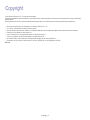 2
2
-
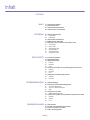 3
3
-
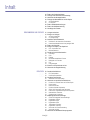 4
4
-
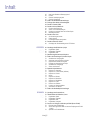 5
5
-
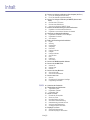 6
6
-
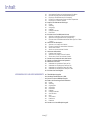 7
7
-
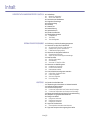 8
8
-
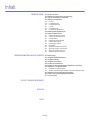 9
9
-
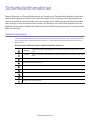 10
10
-
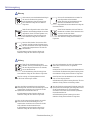 11
11
-
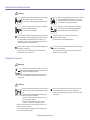 12
12
-
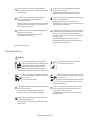 13
13
-
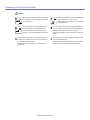 14
14
-
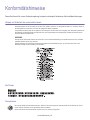 15
15
-
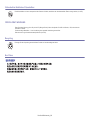 16
16
-
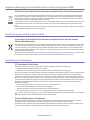 17
17
-
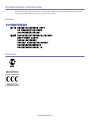 18
18
-
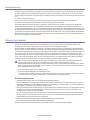 19
19
-
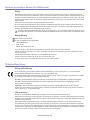 20
20
-
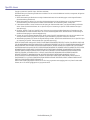 21
21
-
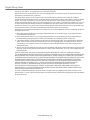 22
22
-
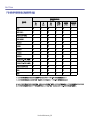 23
23
-
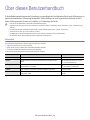 24
24
-
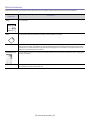 25
25
-
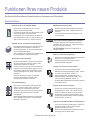 26
26
-
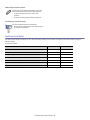 27
27
-
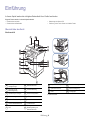 28
28
-
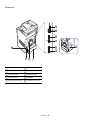 29
29
-
 30
30
-
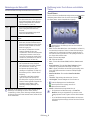 31
31
-
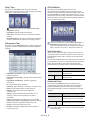 32
32
-
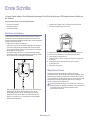 33
33
-
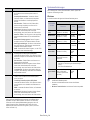 34
34
-
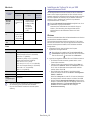 35
35
-
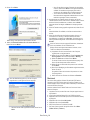 36
36
-
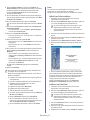 37
37
-
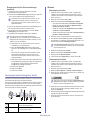 38
38
-
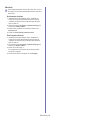 39
39
-
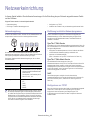 40
40
-
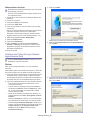 41
41
-
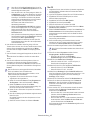 42
42
-
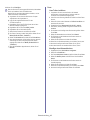 43
43
-
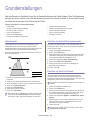 44
44
-
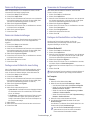 45
45
-
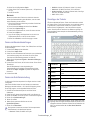 46
46
-
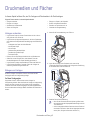 47
47
-
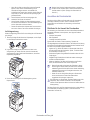 48
48
-
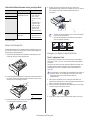 49
49
-
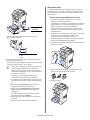 50
50
-
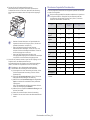 51
51
-
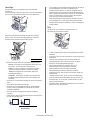 52
52
-
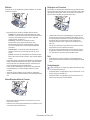 53
53
-
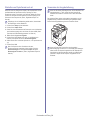 54
54
-
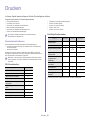 55
55
-
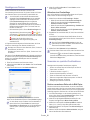 56
56
-
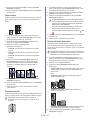 57
57
-
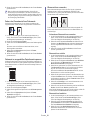 58
58
-
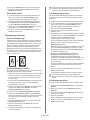 59
59
-
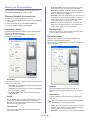 60
60
-
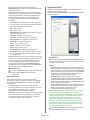 61
61
-
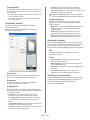 62
62
-
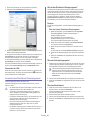 63
63
-
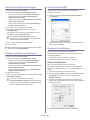 64
64
-
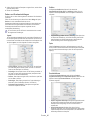 65
65
-
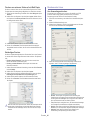 66
66
-
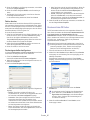 67
67
-
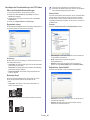 68
68
-
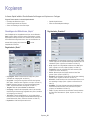 69
69
-
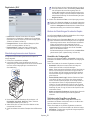 70
70
-
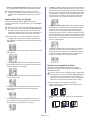 71
71
-
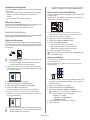 72
72
-
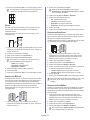 73
73
-
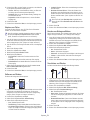 74
74
-
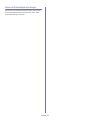 75
75
-
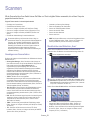 76
76
-
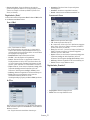 77
77
-
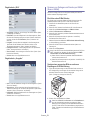 78
78
-
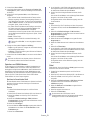 79
79
-
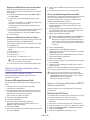 80
80
-
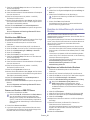 81
81
-
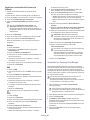 82
82
-
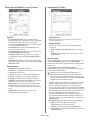 83
83
-
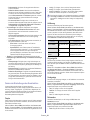 84
84
-
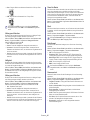 85
85
-
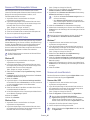 86
86
-
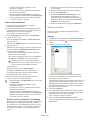 87
87
-
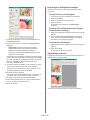 88
88
-
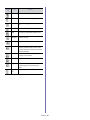 89
89
-
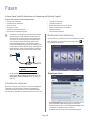 90
90
-
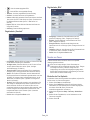 91
91
-
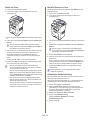 92
92
-
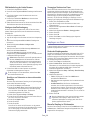 93
93
-
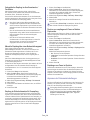 94
94
-
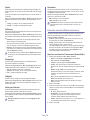 95
95
-
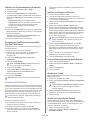 96
96
-
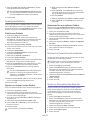 97
97
-
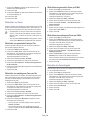 98
98
-
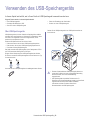 99
99
-
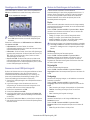 100
100
-
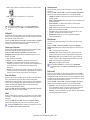 101
101
-
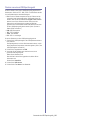 102
102
-
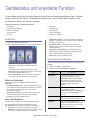 103
103
-
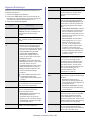 104
104
-
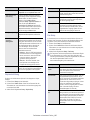 105
105
-
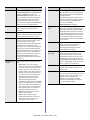 106
106
-
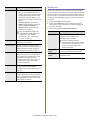 107
107
-
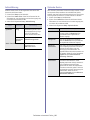 108
108
-
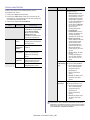 109
109
-
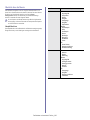 110
110
-
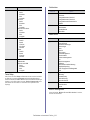 111
111
-
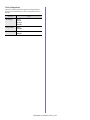 112
112
-
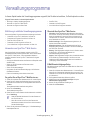 113
113
-
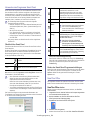 114
114
-
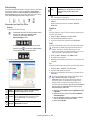 115
115
-
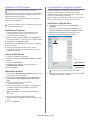 116
116
-
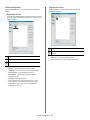 117
117
-
 118
118
-
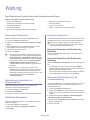 119
119
-
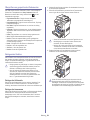 120
120
-
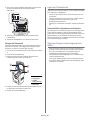 121
121
-
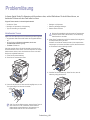 122
122
-
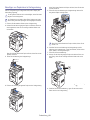 123
123
-
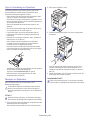 124
124
-
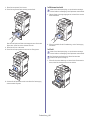 125
125
-
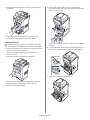 126
126
-
 127
127
-
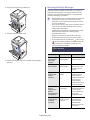 128
128
-
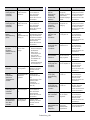 129
129
-
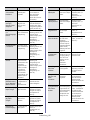 130
130
-
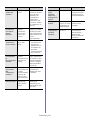 131
131
-
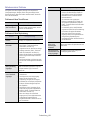 132
132
-
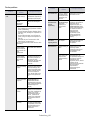 133
133
-
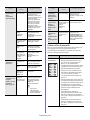 134
134
-
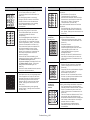 135
135
-
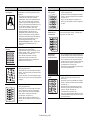 136
136
-
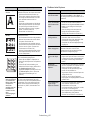 137
137
-
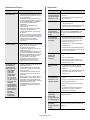 138
138
-
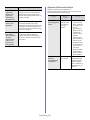 139
139
-
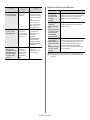 140
140
-
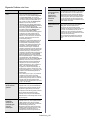 141
141
-
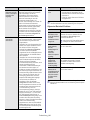 142
142
-
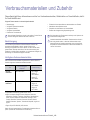 143
143
-
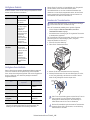 144
144
-
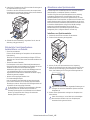 145
145
-
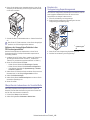 146
146
-
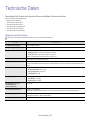 147
147
-
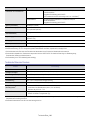 148
148
-
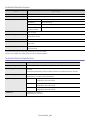 149
149
-
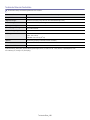 150
150
-
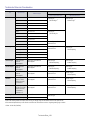 151
151
-
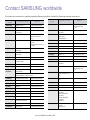 152
152
-
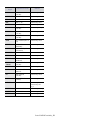 153
153
-
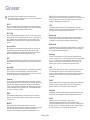 154
154
-
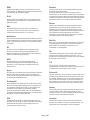 155
155
-
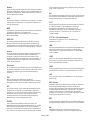 156
156
-
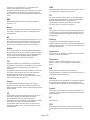 157
157
-
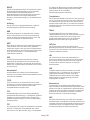 158
158
-
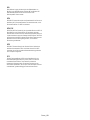 159
159
-
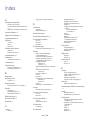 160
160
-
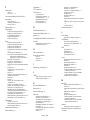 161
161
-
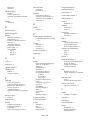 162
162
-
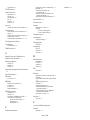 163
163
Samsung Samsung SCX-5835 Laser Multifunction Printer series Benutzerhandbuch
- Kategorie
- Kopierer
- Typ
- Benutzerhandbuch
- Dieses Handbuch eignet sich auch für
Verwandte Artikel
-
Samsung SCX-4623F Benutzerhandbuch
-
Samsung Samsung MultiXpress SCX-8123 Laser Multifunction Printer series Benutzerhandbuch
-
Samsung CLP-775ND Benutzerhandbuch
-
Samsung ML-5510ND Benutzerhandbuch
-
Samsung CLX-3180 serie Benutzerhandbuch
-
Samsung Samsung ML-1861 Laser Printer series Benutzerhandbuch
-
Samsung Samsung ML-1866 Laser Printer series Benutzerhandbuch
-
Samsung ML-1670 Benutzerhandbuch
-
Samsung Samsung ML-2547 Laser Printer series Benutzerhandbuch
-
Samsung SF-565PR Benutzerhandbuch